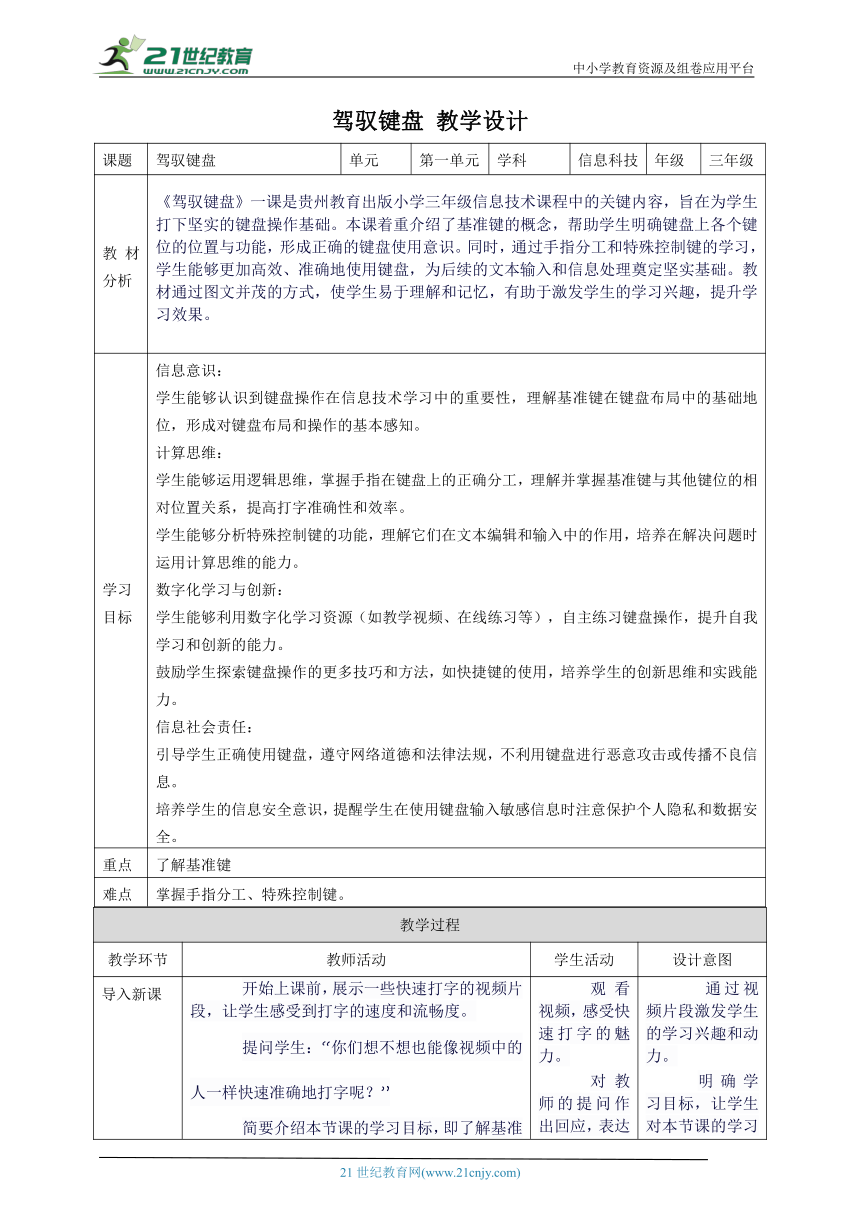
中小学教育资源及组卷应用平台 驾驭键盘 教学设计 课题 驾驭键盘 单元 第一单元 学科 信息科技 年级 三年级 教材分析 《驾驭键盘》一课是贵州教育出版小学三年级信息技术课程中的关键内容,旨在为学生打下坚实的键盘操作基础。本课着重介绍了基准键的概念,帮助学生明确键盘上各个键位的位置与功能,形成正确的键盘使用意识。同时,通过手指分工和特殊控制键的学习,学生能够更加高效、准确地使用键盘,为后续的文本输入和信息处理奠定坚实基础。教材通过图文并茂的方式,使学生易于理解和记忆,有助于激发学生的学习兴趣,提升学习效果。 学习目标 信息意识:学生能够认识到键盘操作在信息技术学习中的重要性,理解基准键在键盘布局中的基础地位,形成对键盘布局和操作的基本感知。计算思维:学生能够运用逻辑思维,掌握手指在键盘上的正确分工,理解并掌握基准键与其他键位的相对位置关系,提高打字准确性和效率。学生能够分析特殊控制键的功能,理解它们在文本编辑和输入中的作用,培养在解决问题时运用计算思维的能力。数字化学习与创新:学生能够利用数字化学习资源(如教学视频、在线练习等),自主练习键盘操作,提升自我学习和创新的能力。鼓励学生探索键盘操作的更多技巧和方法,如快捷键的使用,培养学生的创新思维和实践能力。信息社会责任:引导学生正确使用键盘,遵守网络道德和法律法规,不利用键盘进行恶意攻击或传播不良信息。培养学生的信息安全意识,提醒学生在使用键盘输入敏感信息时注意保护个人隐私和数据安全。 重点 了解基准键 难点 掌握手指分工、特殊控制键。 教学过程 教学环节 教师活动 学生活动 设计意图 导入新课 开始上课前,展示一些快速打字的视频片段,让学生感受到打字的速度和流畅度。提问学生:“你们想不想也能像视频中的人一样快速准确地打字呢?”简要介绍本节课的学习目标,即了解基准键、掌握手指分工和特殊控制键。 观看视频,感受快速打字的魅力。对教师的提问作出回应,表达对学习打字技巧的兴趣。 通过视频片段激发学生的学习兴趣和动力。明确学习目标,让学生对本节课的学习内容有初步的了解。 讲授新课 环节一:了解基准键展示键盘图:通过多媒体展示键盘的整体布局图,并特别标注出基准键(如ASDF和JKL;)的位置。讲解基准键:向学生解释基准键是键盘上最常用的一组键,包括字母键区的中央一行以及下方的一排键。它们通常是手指在打字时放置的基准位置。示范手指位置:教师亲自示范,将双手放在键盘上,展示手指应该如何放置在基准键上,特别是拇指应放在空格键上。引导学生体验:让学生模仿教师的动作,将手指放在基准键上,并感受这种放置方式的舒适度。环节二:掌握手指分工活动描述:介绍手指分工原则:向学生解释在打字时,每个手指都有特定的分工,如左手食指负责F键,右手食指负责J键等。示范打字动作:教师展示如何根据手指分工原则进行打字,强调每次击键后手指都应迅速回到基准键上。分发练习材料:分发一些简单的打字练习材料,如包含基本字母和单词的文本。指导学生练习:让学生根据手指分工原则进行打字练习,教师巡视指导,纠正学生的错误动作。环节三:掌握特殊控制键活动描述:介绍特殊控制键:向学生介绍键盘上的特殊控制键,如Shift、Caps Lock、Ctrl、Alt、Tab等,并解释它们的功能和用途。演示操作:教师亲自演示如何使用这些特殊控制键,如按下Shift键进行大小写切换,使用Ctrl+C进行复制等。案例分析:结合一些实际案例,如文本编辑、快捷键使用等,向学生展示特殊控制键在实际操作中的应用。学生互动:邀请学生上台操作,演示如何使用特殊控制键完成一些简单的任务,如打开一个程序、切换窗口等。同时,鼓励其他学生提问和补充。通过以上三个环节的教 ... ...
~~ 您好,已阅读到文档的结尾了 ~~